아이폰 앱스토어 구매 내역 삭제 및 구입 기록 복구 방법
아이폰 앱스토어 구매 내역 삭제 및 구입 기록 복구 방법에 대해서 설명드리도록 하겠습니다. 아이폰 앱스토어의 경우 앱을 한 번이라도 설치를 하게 되면 설치 기록이 남게 됩니다. 구입했던 앱의 경우 다시 앱스토어에서 확인 시 구름 모양으로 표시가 되는데요. 많은 분들이 해당 내역을 삭제해 달라는 요청을 남기는 경우도 많습니다.

하지만 이는 앱을 제공한 판매자가 기록을 지울 수 있는 것이 아니라 사용자가 직접 설정을 통해서 앱 구매 내역을 숨길 수 있습니다. 간단한 방법인데도 불구하고 많은 분들이 어떻게 해야 하는지 몰라서 앱 평가 댓글에 기록을 삭제해달라고 남기시는데 어떻게 가능한지 본문을 통해서 삭제 및 복구 방법을 설명드리도록 하겠습니다.
✅ 함께 볼만한 콘텐츠
* 아이폰 복사한 클립보드 보는 방법
* 유튜브 시청 및 검색기록 삭제 방법
아이폰 앱스토어 구매 내역 삭제 방법
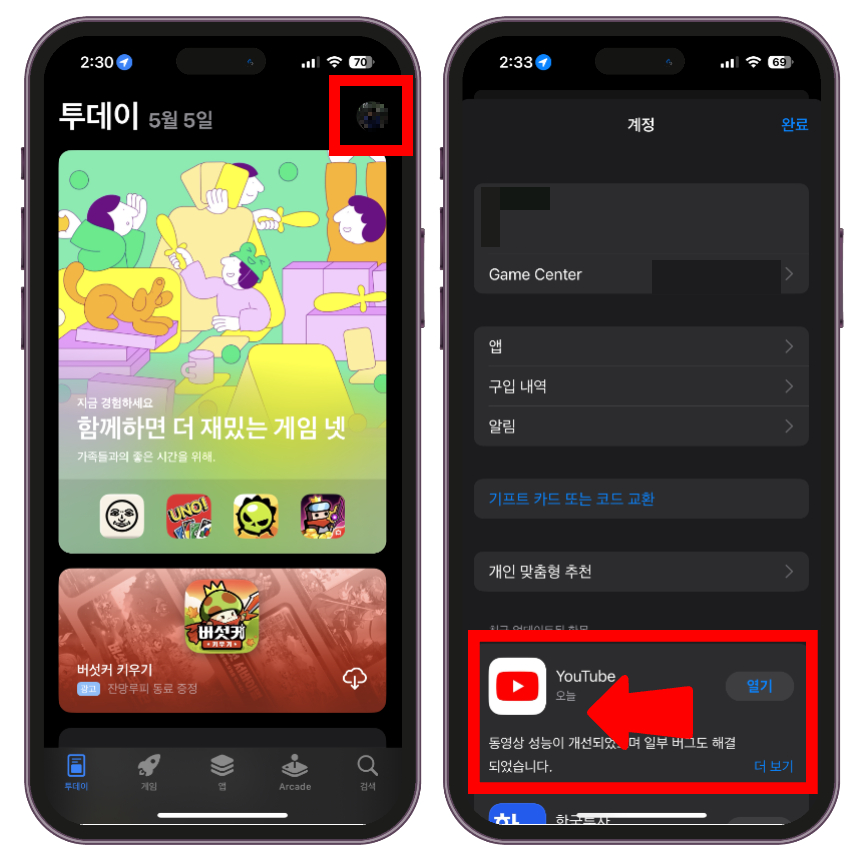
1. 아이폰에서 앱스토어 실행 후 우측 상단에 본인 프로필 사진으로 되어있는 아이콘을 선택합니다.
2. 최근 업데이트 된 항목에 구매 내역 삭제를 원한다면 찾아서 우측으로 스와이프 합니다.
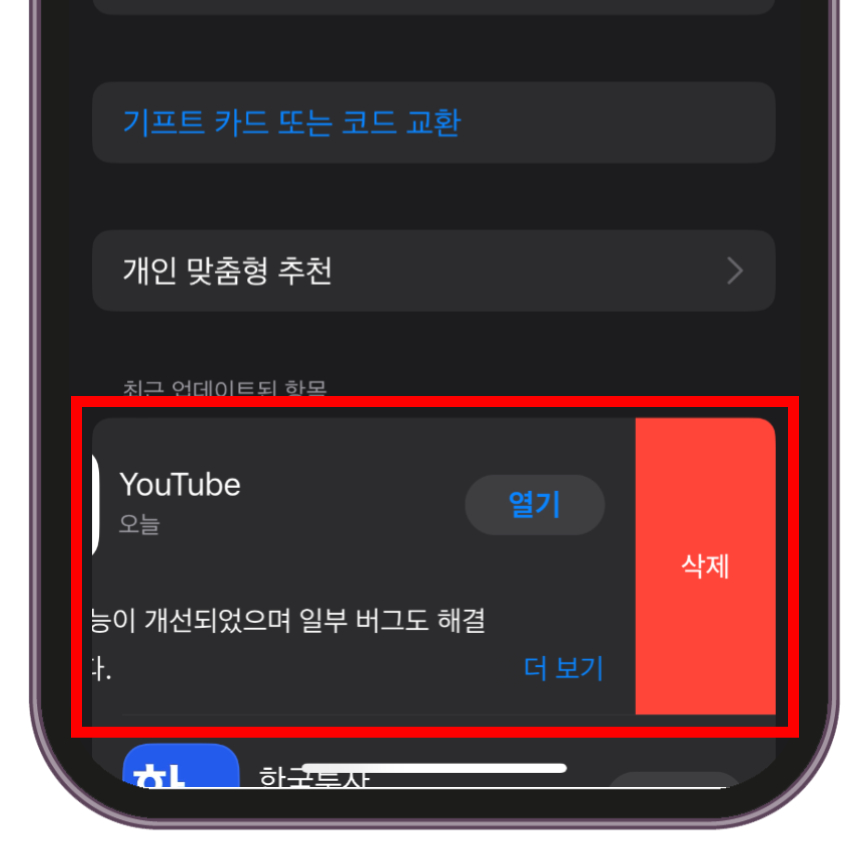
3. 스와이프 후 우측을 보면 '삭제' 버튼이 나오는데 해당 버튼을 눌러서 아이폰 앱스토어 구입 기록을 지우기가 가능합니다.
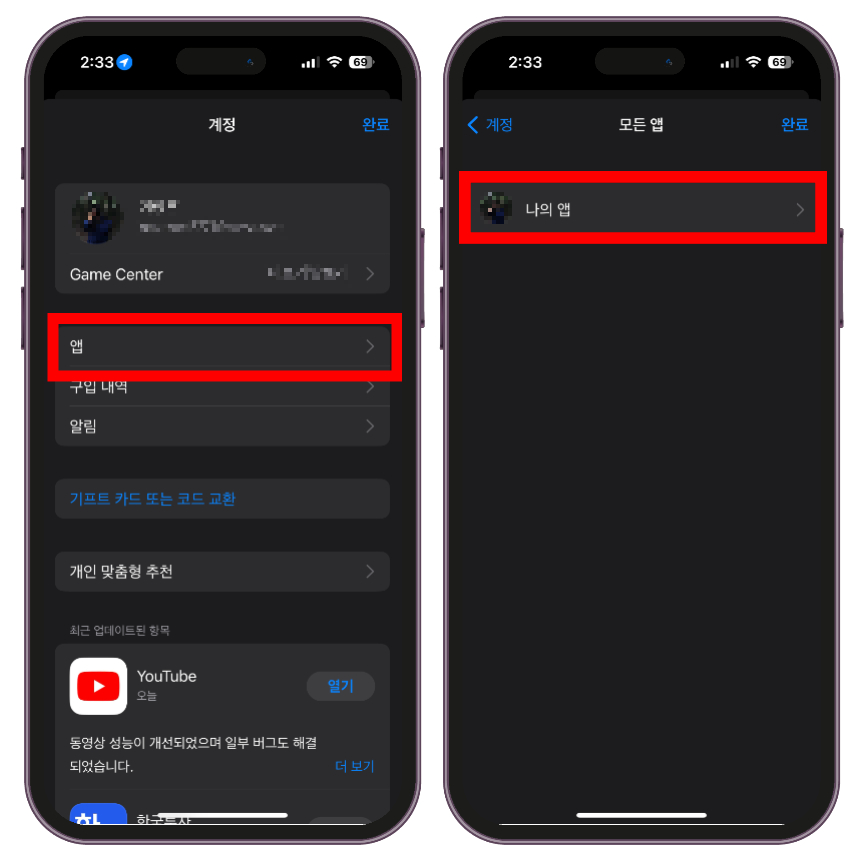
4. 만약 이미 아이폰에서 삭제된 앱의 구매 내역을 삭제하고 싶다면 상단에 '앱' 항목을 누른 뒤 '나의 앱'으로 들어갑니다.
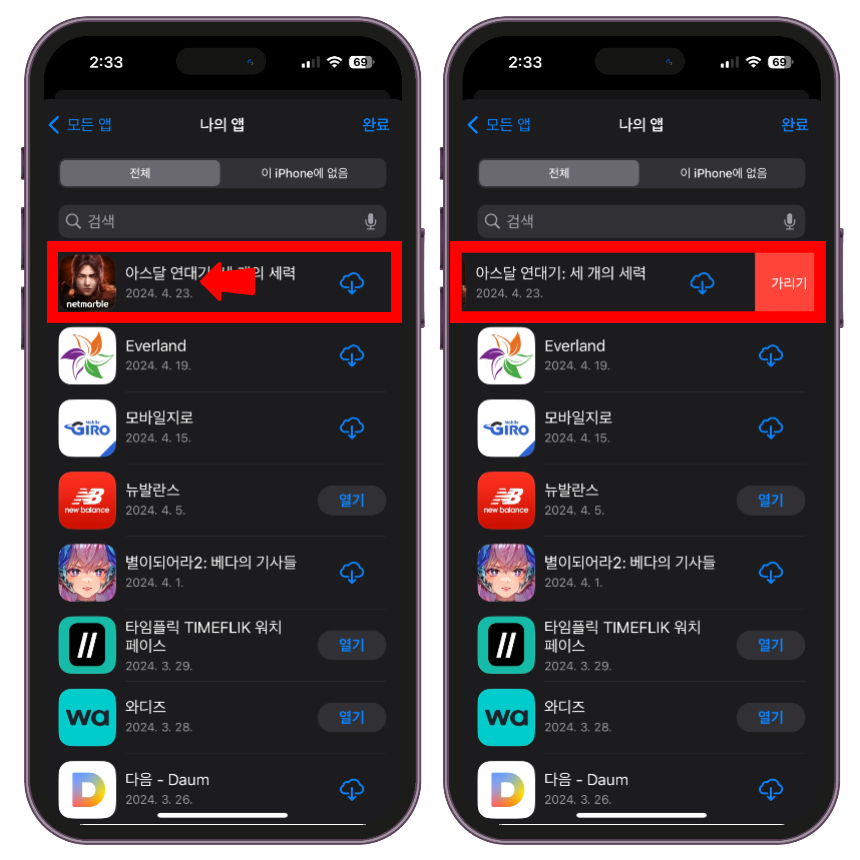
5. 나의 앱에서 상단에 기록을 지우고 싶은 앱을 검색 후 우측으로 스와이프 하여 '가리기' 버튼을 누릅니다.
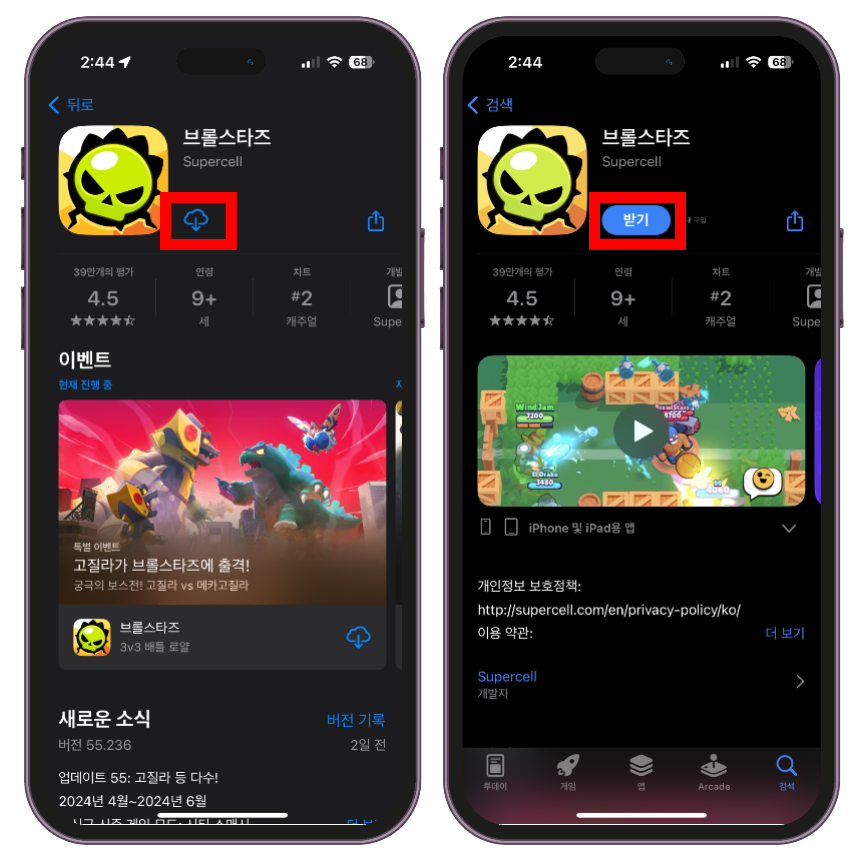
6. 앱스토어 구매 내역 삭제 전 후 차이점을 보면 구매 내역을 지우기 전에는 해당 앱 설치 버튼이 구름 모양 아이콘으로 표시되지만 구입 기록 삭제 후에는 처음 설치할 때처럼 '받기'로 표시되는 것을 확인할 수 있습니다.
아이폰 앱스토어 구매 내역 복구 방법
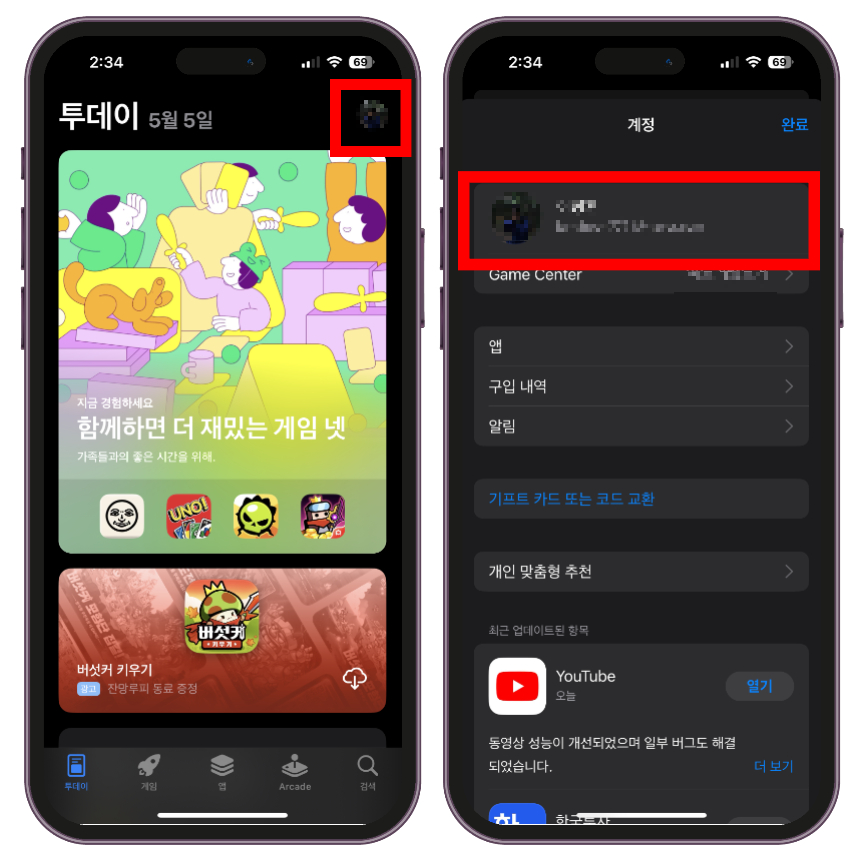
1. 아이폰에서 다시 이전 앱스토어 구매 내역을 복구하고 싶다면 앱스토어 실행 후 우측 상단에 프로필을 선택합니다.
2. 프로필 상단에 본인 프로필을 선택하여 들어갑니다.
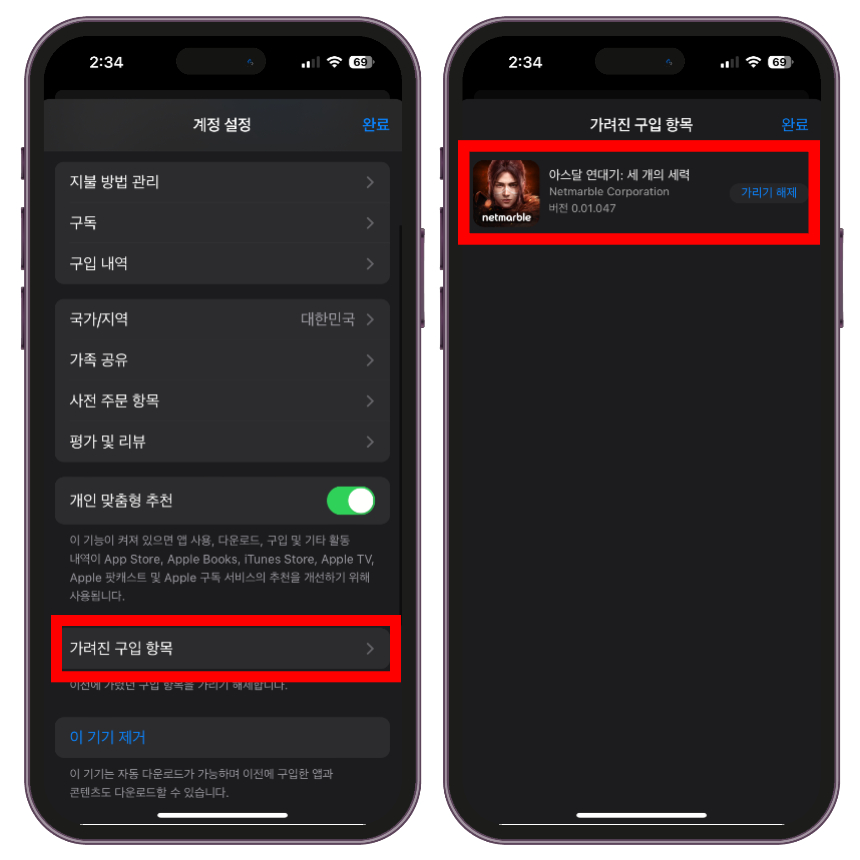
3. 내 프로필에서 하단에 '가려진 구입 항목' 메뉴를 선택합니다.
4. 가려진 구입 항목에서 복구 하고 싶은 앱 오른쪽에 '가리기 해제' 버튼을 누르면 다시 복구가 가능합니다.
콘텐츠 정리
이번 콘텐츠에서는 아이폰 앱스토어 구매 내역 삭제 및 구입 설치 기록 복구 하는 방법에 대해서 알아보았습니다. 만약 구매 내역 삭제를 원하시는 경우 이제 앱 평가 댓글에 남기지 마시고 직접 앱스토어에서 간단한 설정만 하면 가능하니 필요하신 분들은 본문을 통해서 직접 설정해 보시기 바랍니다.
아이폰 와이파이 자동 연결 해제 끄기 방법 완전히 비활성화 하기
아이폰 와이파이 자동 연결 해제 끄기 방법에 대한 내용으로 완전히 비활성화하는 법을 설명드리도록 하겠습니다. 아이폰 사용자 분들이라면 공감하는 내용일 겁니다. 버스나 지하철과 같은 대
dacco.tistory.com
유튜브 검색기록 삭제 시청기록 지우기 안뜨게 설정 방법
유튜브 검색기록 삭제 및 시청기록 지우기에 대한 내용으로 여러분들이 본 영상 기록들이 안 뜨게 설정하는 방법에 대해서 설명해 보도록 하겠습니다. 유튜브를 다양한 영상을 시청하다 보면
dacco.tistory.com